iMac हा एक उत्तम संगणक आहे जो जास्त जागा घेत नाही आणि तुम्हाला त्यावर जे काही करायचे आहे ते करण्यासाठी पुरेशी उर्जा ऑफर करतो. आणि अलीकडील वर्षांची मॉडेल्स शेवटी VR सह कार्य करण्यासाठी पुरेशी शक्ती देतात, त्यामुळे ही बाब आता पीसीचा विशेषाधिकार नाही. तथापि, मी मुख्य गैरसोयांपैकी एक मानतो की मॉडेल खरोखरच फक्त मूलभूत RAM देतात आणि जर तुम्हाला काहीतरी अधिक मागणी करायचं असेल, तर तुम्ही अपग्रेडची गरज टाळू शकत नाही. सुदैवाने, तुमच्याकडे 27-इंच iMac असल्यास, तुम्ही हे स्वतः करू शकता.
असू शकते तुम्हाला स्वारस्य आहे

माझ्या iMac ने एक मानक 8GB ऑफर केले आहे, जे तुम्ही आता लक्षणीयरीत्या कमी शक्तिशाली MacBook Air वर देखील व्यवहार करत आहात त्याच आकाराचे आहे. सुदैवाने, आपला संगणक अपग्रेड करणे अगदी सोपे आहे. जर आम्ही 5K रेटिना डिस्प्ले (2014 च्या अखेरीपासून विक्रीवर) असलेल्या मॉडेलबद्दल बोलत आहोत, तर अपग्रेड करणे ही काही मिनिटांची आणि पैशाची बाब आहे.
अपग्रेडसाठी, हे सर्वात महत्वाचे आहे की आपण 1) संगणक बंद केला आणि 2) त्यातून सर्व केबल्स डिस्कनेक्ट केल्या वीज पुरवठ्यासह. शिवाय, संपूर्ण प्रक्रिया पार पाडणे आवश्यक आहे जेणेकरून iMac डिस्प्ले खाली ठेवला जाईल, त्यामुळे डिस्प्ले स्क्रॅच होऊ नये म्हणून ते टॉवेल किंवा बेडवर, थोडक्यात, मऊ पृष्ठभागावर ठेवण्याची शिफारस केली जाते. त्याच वेळी, संगणक थंड होऊ देणे महत्वाचे आहे, म्हणून iMac खोलीच्या तपमानावर होईपर्यंत प्रक्रिया सुरू ठेवा - यास दहा मिनिटांपेक्षा जास्त वेळ लागू नये.
तुम्ही सर्वकाही पूर्ण केल्यावर, मेमरी कंपार्टमेंट कव्हर उघडण्यासाठी पॉवर केबल कनेक्शन क्षेत्रातील बटण दाबा. आता कॉम्प्युटरमधून कव्हर पूर्णपणे काढून टाका आणि रॅमच्या बाजूला असलेल्या लीव्हरच्या जोडीला एकमेकांकडे सरकवा जेणेकरून ते कॉम्प्युटरमधून बाहेर येतील. हे कसे करायचे याची खात्री नसल्यास, टोपीच्या आतील बाजूस सूचना आहेत.
आता तुमच्याकडे फक्त नवीन DIMM जोडण्याचाच नाही, तर तुम्ही मोठे अपग्रेड करत असल्यास विद्यमान बदलण्याचा पर्याय देखील आहे. डीफॉल्टनुसार, iMac ने दोन पूर्ण स्लॉट आणि दोन रिकामे ऑफर केले पाहिजेत. तुम्ही मेमरी योग्य दिशेने टाकणे देखील महत्त्वाचे आहे, अन्यथा तुम्ही ती घालण्यास सक्षम राहणार नाही आणि जर तुम्ही जास्त शक्ती वापरत असाल तर तुम्ही मॉड्यूलचे नुकसान करू शकता. शेवटी, मेमरी योग्यरित्या घालण्यासाठी, आपल्याला ती घट्टपणे त्या ठिकाणी ढकलणे आवश्यक आहे.
अपग्रेड केल्यानंतर, तुम्हाला लीव्हरच्या जोडीला त्यांच्या मूळ जागी ढकलणे आवश्यक आहे आणि कव्हर त्याच्या जागी परत करणे आवश्यक आहे. यासाठी अधिक शक्ती वापरण्याची आवश्यकता असू शकते. मी शिफारस करतो की आपण सावधगिरी बाळगा आणि घाई करू नका, कारण आपण जास्त शक्ती वापरल्यास किंवा अयोग्यरित्या बंद केल्यास, आपण टोपीवरील प्लेट्सपैकी एक तोडू शकता. त्याचा बंद होण्यावर कोणताही परिणाम होत नाही, परंतु आपण संगणकावर किमान 55 CZK साठी काहीतरी तोडले हे केवळ आपल्याला आनंदित करत नाही. जे दुर्दैवाने माझ्यासोबत घडले, फोटो पहा:
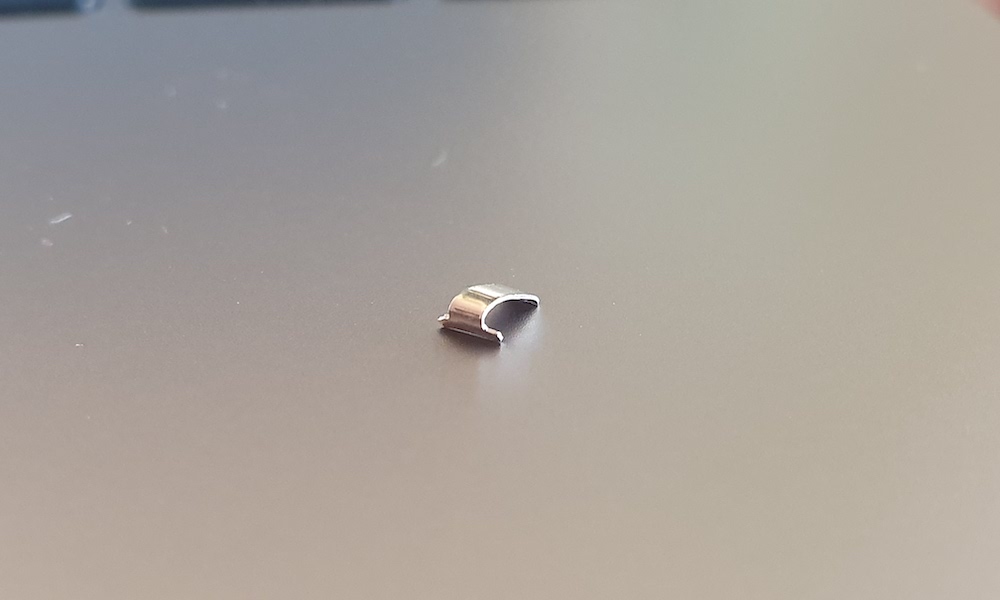
तुम्ही पूर्ण केल्यावर, तुम्ही संगणक पुन्हा टेबलवर ठेवू शकता, आवश्यक केबल्स प्लग इन करू शकता आणि संगणक चालू करू शकता. जेव्हा तुम्ही संगणक चालू करता, तेव्हा आठवणी सुरू होतात आणि त्यामुळे पुढील 30 सेकंदांपर्यंत स्क्रीन गडद असेल. घाबरू नका, iMac ला प्रक्रिया पूर्ण करू द्या.
महत्वाची तांत्रिक माहिती:
- iMac, रेटिना 5K, 2019: कमाल 64 GB (4x 16 GB) RAM. SO-DIMM ने खालील पॅरामीटर्स पूर्ण करणे आवश्यक आहे: 2 MHz DDR666 SDRAM, 4-pin, PC260-4, uncached, non-parity. डावीकडे कटआउटसह मॉड्यूल्स ठेवा!
- iMac, रेटिना 5K, 2017: कमाल 64 GB (4x 16 GB) RAM. SO-DIMMs ने खालील वैशिष्ट्ये पूर्ण करणे आवश्यक आहे: 2 MHz DDR400 SDRAM, 4-pin, PC260-4 (2400), uncached, non-parity. डावीकडे कटआउटसह मॉड्यूल्स ठेवा!
- iMac, रेटिना 5K, उशीरा 2015: कमाल 32 GB RAM. SO-DIMM ने खालील पॅरामीटर्स पूर्ण करणे आवश्यक आहे: 1 MHz DDR600 SDRAM, 3-pin, PC204-3, uncached, non-parity. उजवीकडे कट-आउटसह मॉड्यूल्स ठेवा!
- iMac, रेटिना 5K, मध्य 2015: कमाल 32 GB RAM. SO-DIMM ने खालील पॅरामीटर्स पूर्ण करणे आवश्यक आहे: 1 MHz DDR600 SDRAM, 3-pin, PC204-3, uncached, non-parity. उजवीकडे कट-आउटसह मॉड्यूल्स ठेवा!
- iMac, रेटिना 5K, उशीरा 2014: कमाल 32 GB RAM. SO-DIMM ने खालील पॅरामीटर्स पूर्ण करणे आवश्यक आहे: 1 MHz DDR600 SDRAM, 3-pin, PC204-3, uncached, non-parity. उजवीकडे कट-आउटसह मॉड्यूल्स ठेवा!
- iMac, उशीरा 2013: कमाल 32 GB RAM. SO-DIMM ने खालील पॅरामीटर्स पूर्ण करणे आवश्यक आहे: 1 MHz DDR600 SDRAM, 3-pin, PC204-3, uncached, non-parity. उजवीकडे कट-आउटसह मॉड्यूल्स ठेवा!
- iMac, उशीरा 2012: कमाल 32 GB RAM. SO-DIMM ने खालील पॅरामीटर्स पूर्ण करणे आवश्यक आहे: 1 MHz DDR600 SDRAM, 3-pin, PC204-3, uncached, non-parity. डावीकडे कटआउटसह मॉड्यूल्स ठेवा!
ऑपरेटिंग मेमरी अपग्रेड केल्याने तुम्हाला अनेक फायदे मिळतील. तुम्ही अधिक उत्पादक होऊ शकता आणि जेव्हा तुम्ही एकाच वेळी अनेक ॲप्लिकेशन्ससह काम करत असाल, तेव्हा तुम्ही संगणकाचा जास्त वापर करणार नाही. यामुळे वैयक्तिक ॲप्लिकेशन्समध्ये स्विच करण्याचा वेग वाढेल, प्रोग्राम्स अधिक जलद सुरू होतील, सफारीमध्ये तुम्ही एकाच वेळी अनेक पृष्ठे कोणत्याही समस्यांशिवाय उघडू शकता आणि Google SketchUp सारख्या 3D प्रोग्रामसह तुम्हाला उच्च प्रवाह लक्षात येईल. समांतर डेस्कटॉप सारख्या साधनांच्या साहाय्याने तुम्ही iMac वर वेगळी ऑपरेटिंग सिस्टीम वापरत असल्यास तुम्ही व्हर्च्युअल मशीनसाठी अधिक RAM देखील देऊ शकता.










मी वेगळे करण्याची विनंती करतो…तुम्ही iMac 27” 2019 मध्ये 128GB पर्यंत RAM ठेवू शकता.
2015 च्या उत्तरार्धात कमाल 64GB
नमस्कार, माझ्याकडे imac27 2020 आहे आणि मी ते किमान 16gm RAM वर अपग्रेड करू इच्छितो. कृपया फ्रेम कोठे विकत घ्यावी हे तुम्ही मला सांगाल का? आणि माझ्याकडे असलेले मी नवीन सोबत वापरू शकतो का? किंवा मला दोन नवीन 8gb विकत घ्यावे लागतील? किंवा एक ramla16gb आहे का? खूप खूप धन्यवाद
नमस्कार, माझ्याकडे iMac रेटिना 4k, 21,5 इंच, 2017 आहे. त्यावर RAM देखील वाढवणे शक्य आहे का? कुठे आणि कोणत्या प्रकारची खरेदी करता येईल? आगाऊ धन्यवाद